- 받는 경우 요청한 컨트롤이 이 서비스에 유효하지 않습니다. NET HELPMSG 2191, DNS 클라이언트를 다시 시작하여 시작하십시오.
- 또는 레지스트리 편집기를 사용하여 DNS 캐시를 정리할 새 값을 만듭니다.
- 타사 DNS 서버와 이를 사용해야 하는 이유에 대한 섹션을 놓치지 마십시오.
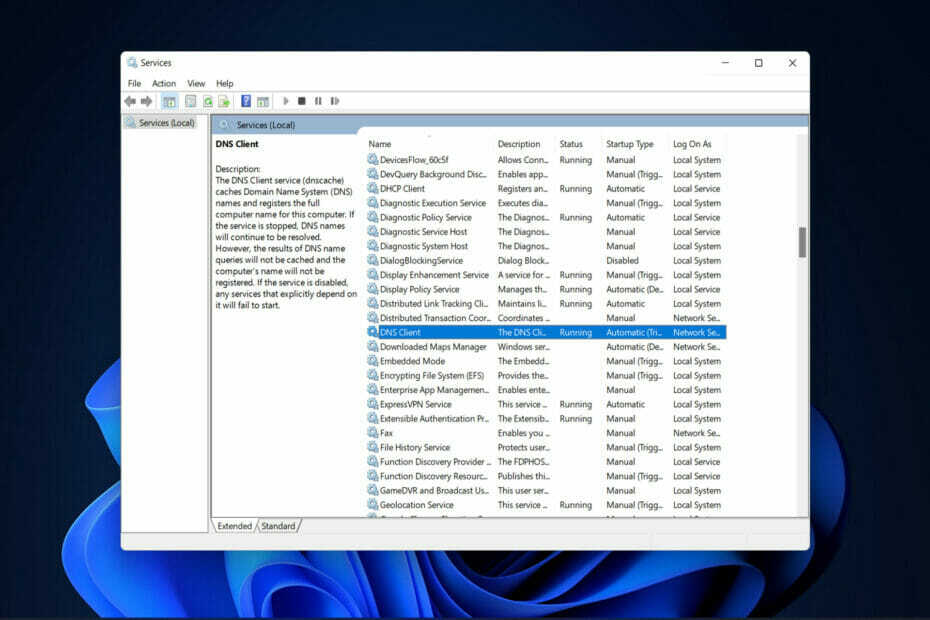
엑스다운로드 파일을 클릭하여 설치
이 소프트웨어는 일반적인 컴퓨터 오류를 복구하고 파일 손실, 맬웨어, 하드웨어 오류로부터 사용자를 보호하고 최대 성능을 위해 PC를 최적화합니다. 간단한 3단계로 PC 문제를 해결하고 바이러스를 제거하세요.
- Restoro PC 수리 도구 다운로드 특허 기술로 제공되는 (특허 가능 여기).
- 딸깍 하는 소리 스캔 시작 PC 문제를 일으킬 수 있는 Windows 문제를 찾습니다.
- 딸깍 하는 소리 모두 고쳐주세요 컴퓨터의 보안 및 성능에 영향을 미치는 문제를 해결합니다.
- Restoro가 다운로드되었습니다. 0 이번 달 독자 여러분.
TCP/IP 프로토콜 제품군에서 도메인 이름 시스템은 컴퓨터 이름-IP 주소 매핑 이름 확인 서비스를 제공하는 프로토콜 중 하나입니다. 그러나 때때로 결함이 발생하여 다음과 같은 오류가 발생합니다. 요청한 컨트롤이 이 서비스에 유효하지 않습니다. NET HELPMSG 2191.
DNS 클라이언트와 서버는 함께 작동하여 컴퓨터 이름-IP 주소 매핑 이름 확인 서비스를 컴퓨터와 사용자에게 제공합니다.
Windows 설치 시 클라이언트 서비스는 운영 체제의 클라이언트 및 서버 버전 모두에서 기본적으로 활성화됩니다.
TCP/IP 네트워크 구성에서 서버의 IP 주소를 지정하는 즉시 DNS는 클라이언트는 도메인 컨트롤러를 검색하고 컴퓨터 이름을 IP로 확인하기 위해 서버에 쿼리합니다. 구애.
서버가 클라이언트의 쿼리에 응답하고 도메인 컨트롤러의 IP 주소를 제공한 후에야 클라이언트와 도메인 컨트롤러 간에 통신이 발생할 수 있으며 인증 프로세스는 시작하다.
Windows 11에서 DNS를 활성화하는 방법을 보여주므로 따라한 다음 해결 방법 목록으로 이동하십시오. 요청한 컨트롤이 이 서비스에 유효하지 않습니다. NET HELPMSG 2191 문제.

향상된 보안 프로토콜을 사용하여 여러 장치에서 웹을 탐색하십시오.
4.9/5
할인을 받으세요►

전 세계의 콘텐츠에 가장 빠른 속도로 액세스하세요.
4.7/5
할인을 받으세요►

지속적인 원활한 브라우징을 위해 수천 대의 서버에 연결하십시오.
4.6/5
할인을 받으세요►
Windows 11에서 DNS를 활성화하려면 어떻게 해야 합니까?
- 열려 있는 제어판 로 이동 네트워크 및 인터넷 조정해야 할 설정을 찾으려면.
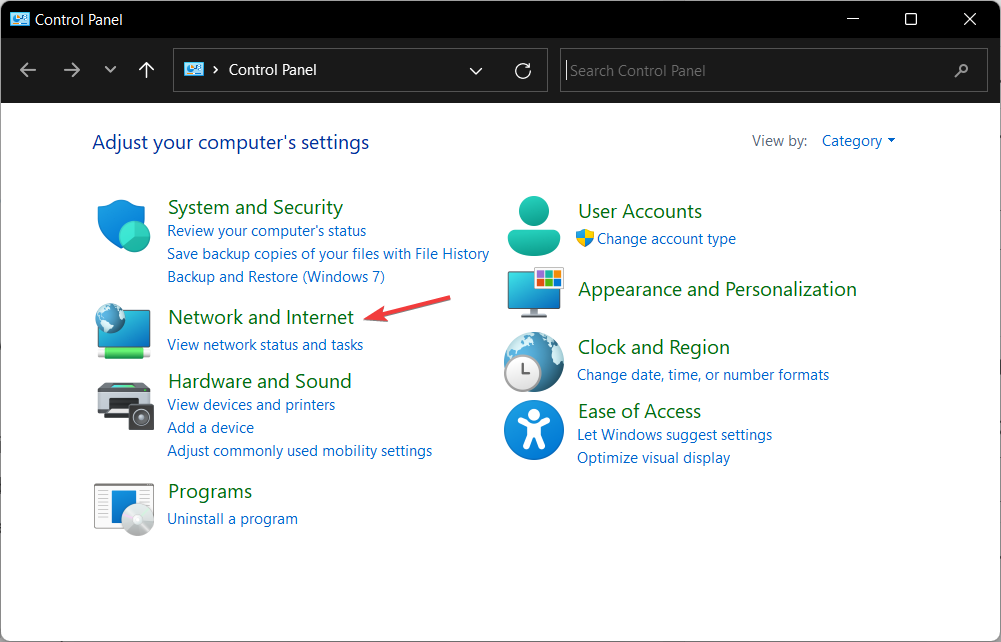
- 이동 네트워크 및 공유 센터.
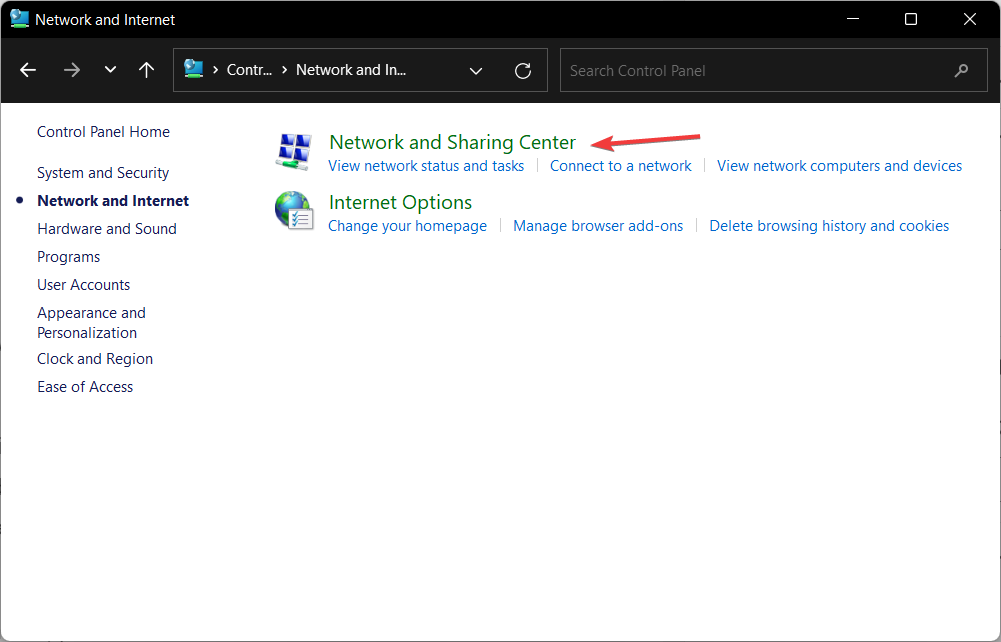
- 를 클릭하십시오 어댑터 설정 변경 수정할 네트워크를 선택하기 위한 옵션.
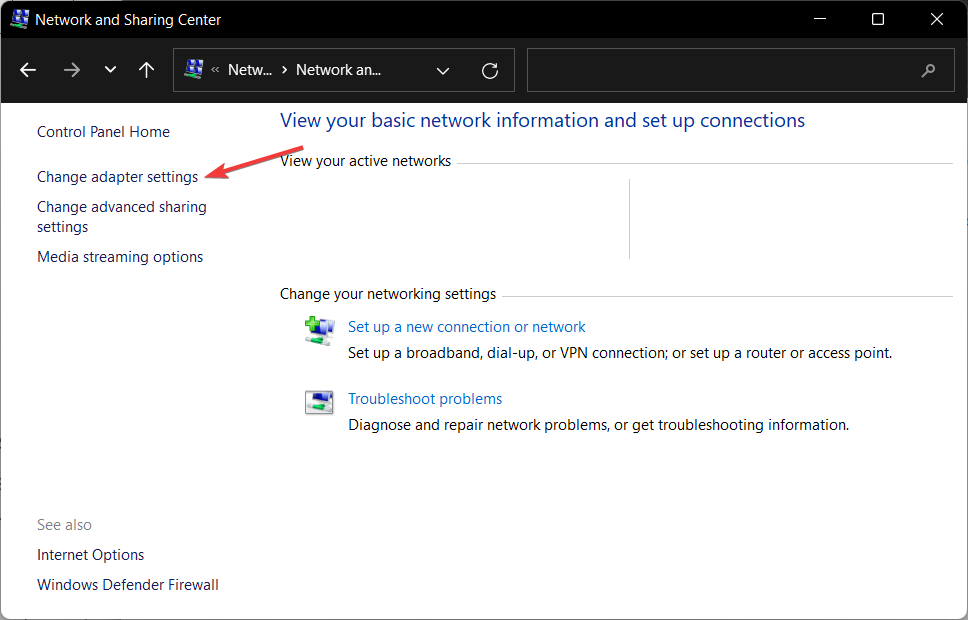
- DNS를 활성화하려는 네트워크를 마우스 오른쪽 버튼으로 클릭하고 선택하십시오. 속성.
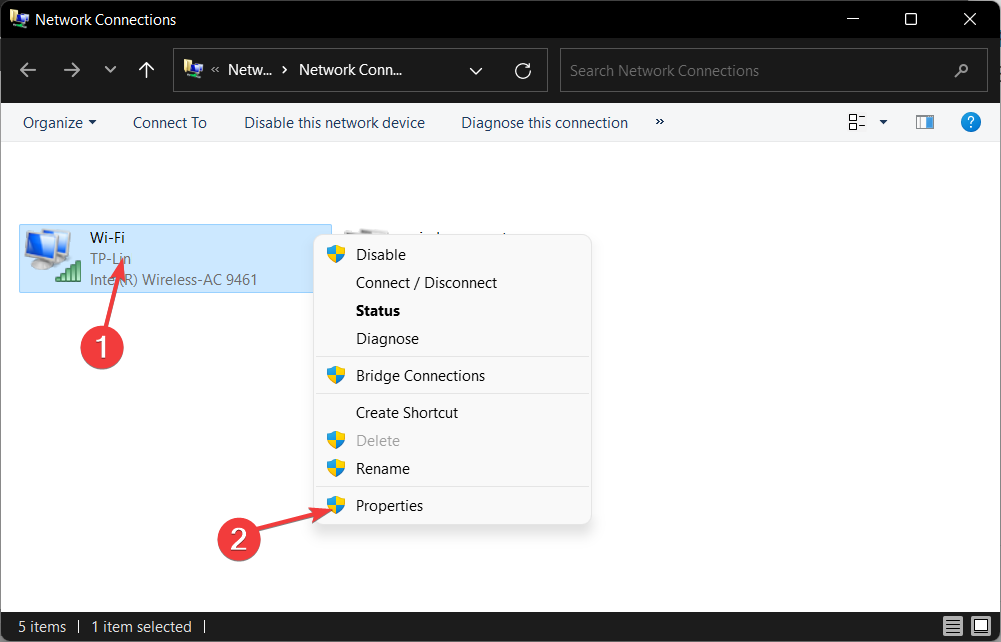
- 로 이동 네트워킹 탭, 선택 IPv4 그리고 클릭 속성. IPv4는 인터넷 프로토콜 버전 4의 약자입니다. 장치를 인터넷에 연결하고 정보를 공유할 수 있게 해주는 기본 기술입니다.
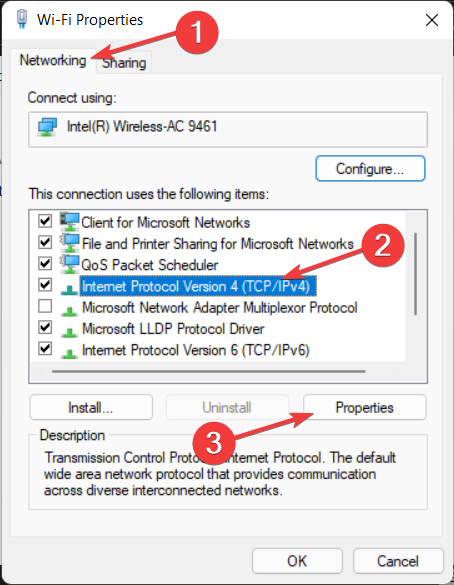
- 옆에 있는 라디오 버튼을 선택합니다. 다음 DNS 서버 주소 사용 를 입력하고 선호하는 그리고 대안 서버. 인터넷에 연결하는 모든 장치에는 99.48과 같은 고유한 숫자 IP 주소가 할당됩니다.
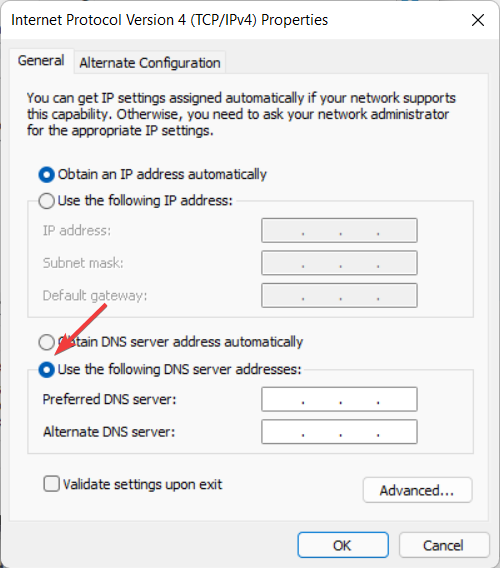
사용할 최고의 타사 DNS 서버 중 일부는 다음과 같습니다. 구글 퍼블릭 DNS (8.8.8.8 및 8.8.4.4), Cloudflare(1.1.1.1 및 1.0.0.1) 및 OpenDNS(208.67.222.123 및 208.67.220.123). 이러한 각 서비스 공급자에는 연결하는 데 사용할 수 있는 기본 및 보조 DNS 주소가 있습니다.
Google의 퍼블릭 DNS는 기억하기 쉽기 때문에 인터넷에서 가장 널리 사용되는 주소 중 하나입니다.
Google이 서버에 액세스하는 IP 주소의 로그를 1~2일 동안 보관한다는 사실은 진단 및 문제 해결 목적으로 사용할 수 있기 때문에 중요합니다.
오래 지속되는 로그도 있을 수 있지만 Google은 로그에 개인 식별 정보를 저장하지 않는다고 주장합니다. 결과적으로, 프라이버시를 소중히 여긴다면, 다른 DNS 주소 사용을 고려할 수 있습니다.
NET HELPMSG 2191 오류가 발생하면 어떻게 해야 합니까?
1. DNS 다시 시작
- 열기 윈도우 검색 기능 입력 서비스. 맨 위 결과를 클릭하여 서비스 앱.
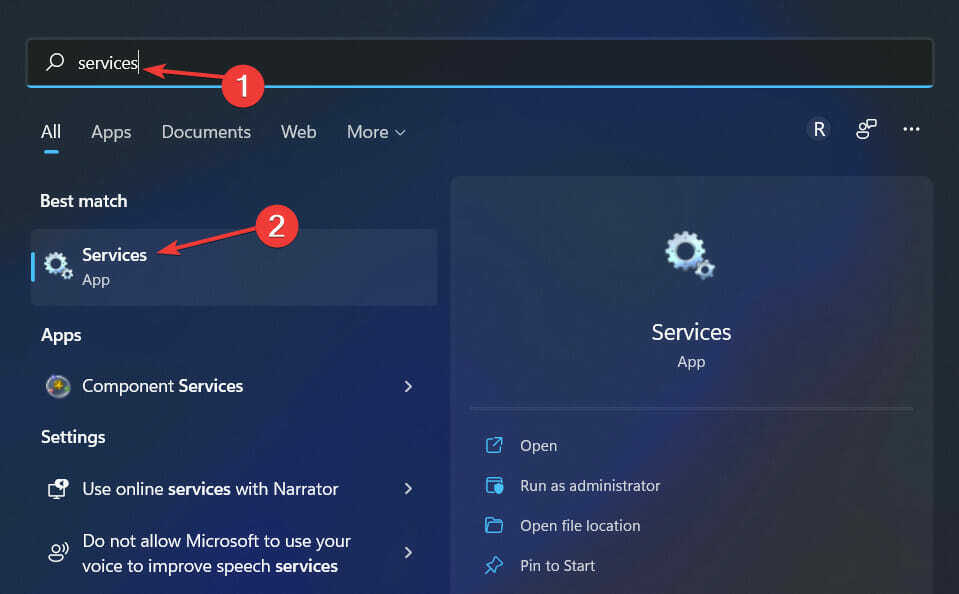
- 여기에서 다음을 만날 때까지 아래로 스크롤합니다. DNS 클라이언트 선택하려면 마우스 오른쪽 버튼을 클릭하십시오. 속성.
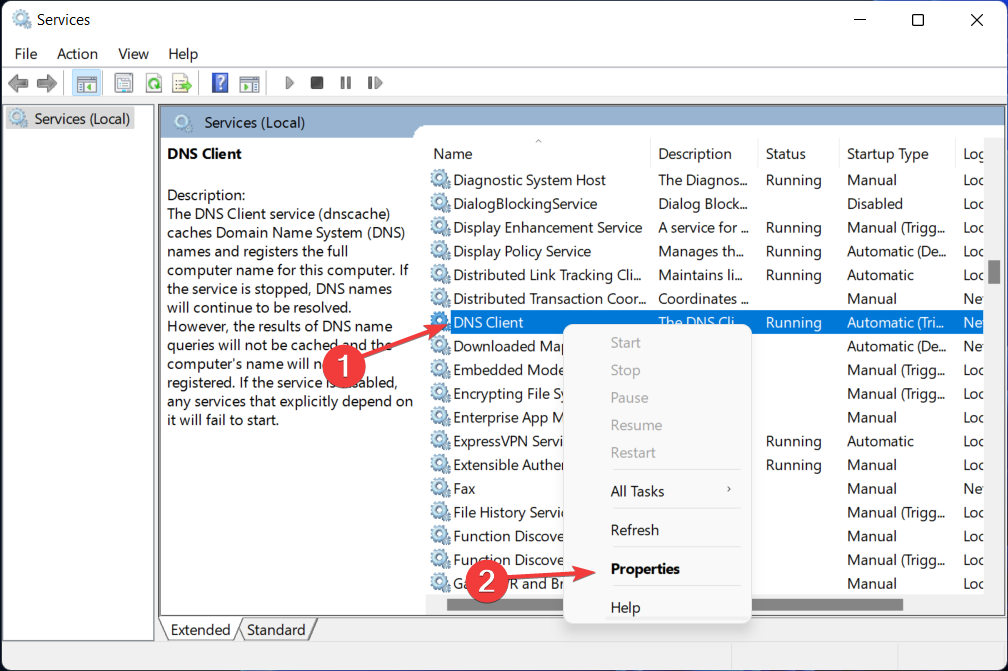
- 를 클릭하십시오 멈추다 버튼을 누른 다음 시작 단추. 그러나 버튼이 회색으로 표시되면 두 번째 솔루션으로 이동하십시오.
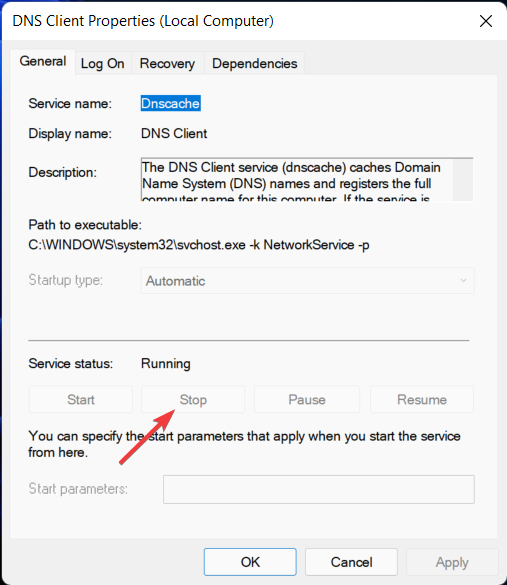
전문가 팁:
후원
특히 리포지토리가 손상되었거나 Windows 파일이 누락된 경우 일부 PC 문제는 해결하기 어렵습니다. 오류를 수정하는 데 문제가 있는 경우 시스템이 부분적으로 손상되었을 수 있습니다.
컴퓨터를 스캔하고 결함이 무엇인지 식별하는 도구인 Restoro를 설치하는 것이 좋습니다.
여기를 클릭하세요 다운로드하고 복구를 시작합니다.
Windows 플랫폼에서 사용할 수 있는 이전에 NT 서비스로 알려진 Microsoft 서비스를 사용하여 자체 세션에서 실행되는 장기 실행 실행 가능 응용 프로그램을 만들 수 있습니다.
이러한 서비스는 컴퓨터가 시작될 때 자동으로 시작되고 일시 중지 및 다시 시작될 수 있으며 그래픽 사용자 인터페이스를 표시하지 않습니다.
DNS 캐시를 지우면 모든 항목이 제거되기 때문에 유효하지 않은 모든 항목도 삭제된다는 점에 유의해야 합니다. 다음에 액세스를 시도할 때 컴퓨터가 해당 주소를 다시 채우도록 강제하는 레코드 웹사이트.
이러한 새 주소는 네트워크에 대해 구성된 DNS 서버에서 파생됩니다.
- Windows 10/11에서 DNS 문제를 해결하는 방법 [퀵 가이드]
- DNS 서버에 연결할 수 없는 경우 수행할 작업은 다음과 같습니다.
- 답: DNS란 무엇이며 어떻게 사용합니까?
2. 레지스트리 편집기 사용
- 열기 윈도우 검색 기능 입력 등록 검색창 안에. 열려면 상위 결과를 선택하십시오. 레지스트리 편집기.
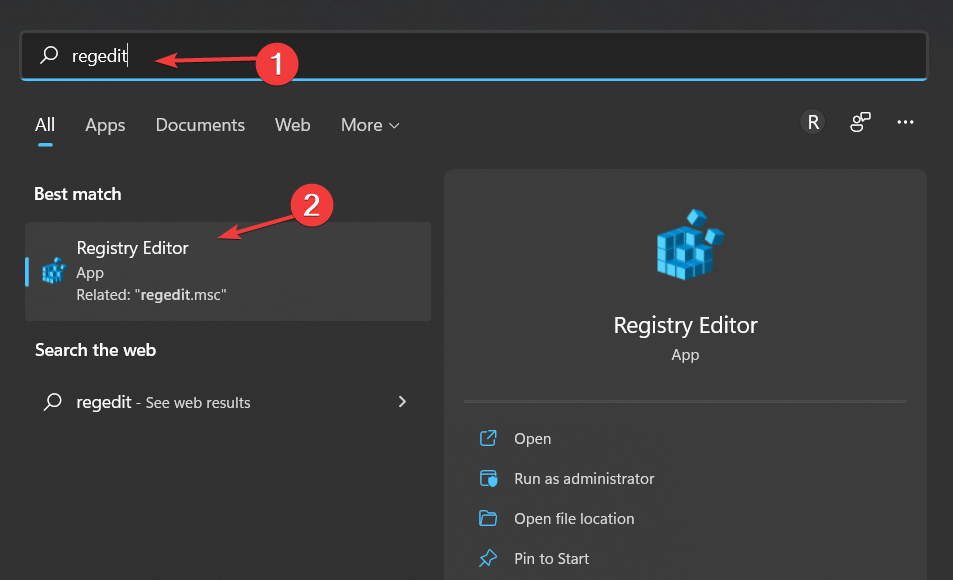
- 여기에서 다음 위치를 입력하고 누릅니다. 입력하다:
컴퓨터\HKEY_LOCAL_MACHINE\SYSTEM\CurrentControlSet\Services\DNSCache\Parameters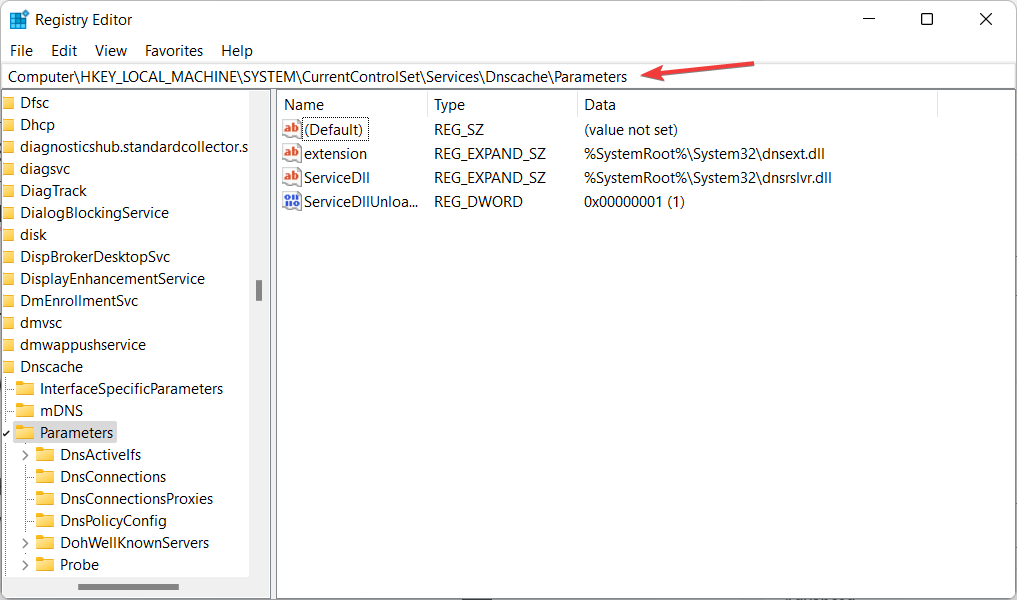
- 빈 영역을 마우스 오른쪽 버튼으로 클릭하고 새 영역을 만듭니다. DWORD 또는 QWORD 시스템에 따라. Double Word의 약어인 DWORD는 Windows에만 적용되는 데이터 유형 정의입니다.
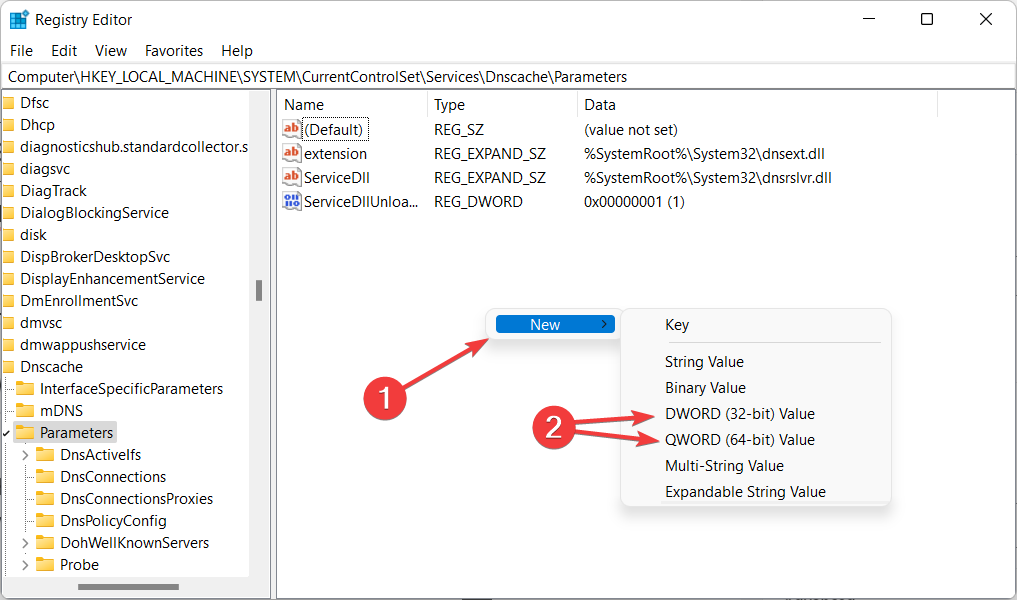
- 이름을 붙이다 MaxCacheTtl 값을 설정하려면 두 번 클릭하십시오. 소수 그리고 86400.
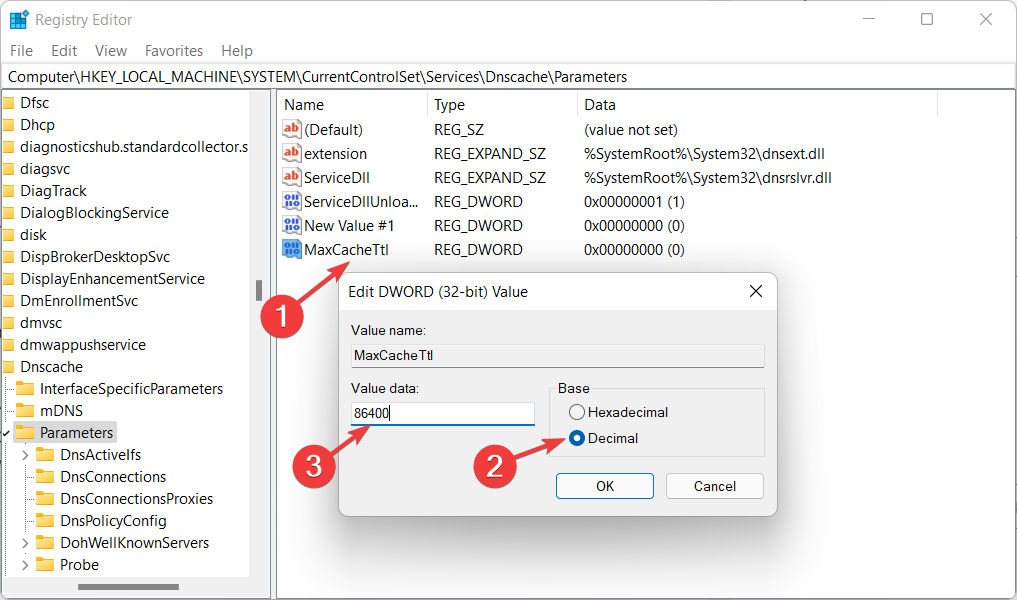
- 동일한 단계를 반복하고 새 DWORD / QWORD 이름이 붙여진 MaxNegativeCacheTtl. 값을 5로 설정합니다. 이렇게 하면 DNS 캐시가 몇 시간마다 재설정됩니다.
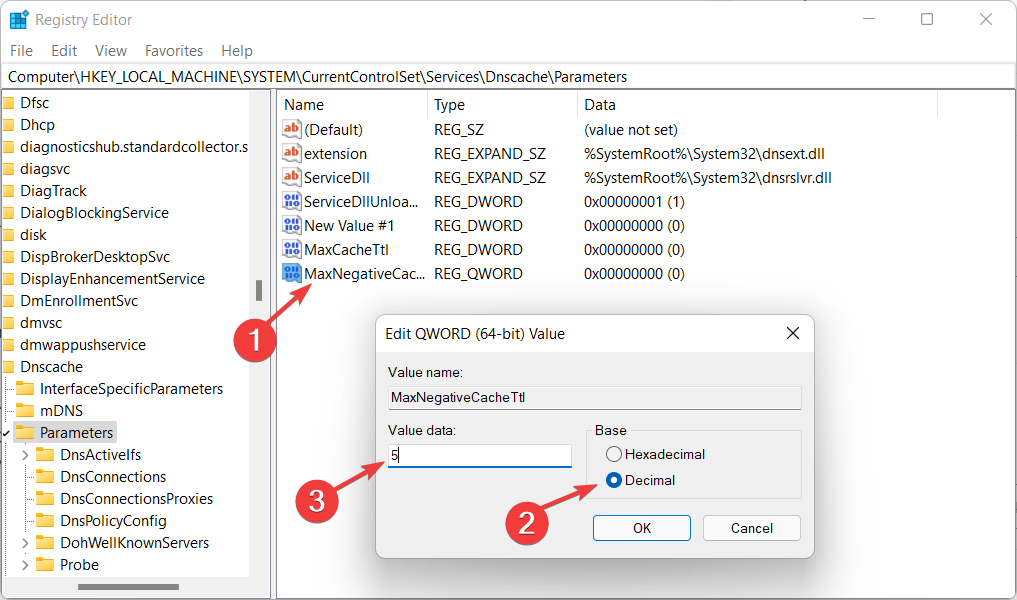
레지스트리 편집기에서 사용자는 레지스트리에서 키 및 하위 키의 생성, 조작, 삭제 및 이름 바꾸기와 값 데이터 수정 및 삭제 작업을 수행할 수 있습니다.
그러나 여전히 위의 솔루션을 완료할 수 없거나 작동하지 않는 경우 다음을 확인하십시오. DNS 클라이언트를 다시 시작할 수 없는 경우 수행할 작업.
타사 DNS 서버를 사용해야 하는 이유는 무엇입니까?
DNS 서버는 도메인 이름을 연결된 IP 주소에 연결하는 역할을 합니다. 브라우저에 도메인 이름을 처음 입력하면 컴퓨터는 현재 사용 중인 DNS 서버에 접속하여 도메인 이름과 연결된 IP 주소를 묻습니다.
그런 다음 IP 주소가 컴퓨터에 연결되어 적절한 웹 페이지를 검색합니다. 귀하의 인터넷 서비스 공급자는 귀하가 사용하는 서버(ISP)를 제공할 책임이 있습니다.
라우터 뒤에 있는 경우 컴퓨터가 라우터를 DNS 서버로 사용하고 있을 수 있지만 라우터는 실제로 인터넷 서비스 공급자가 제공하는 서버로 요청을 전달합니다.
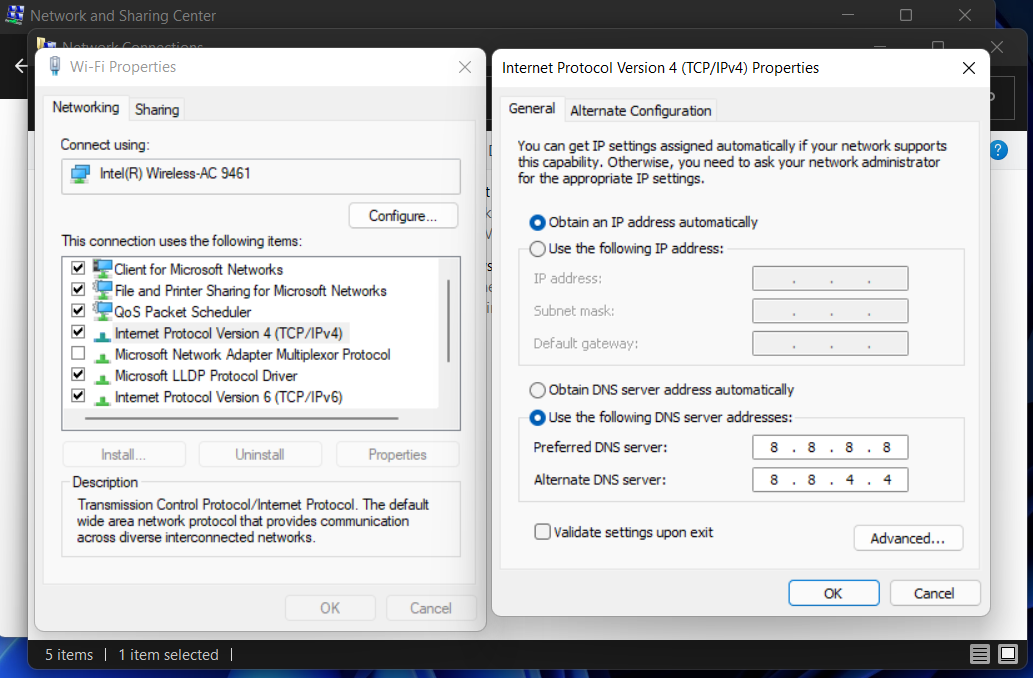
컴퓨터는 DNS 응답을 로컬에 저장합니다. 즉, 이미 한 번 이상 방문한 도메인 이름에 연결할 때마다 요청을 할 필요가 없습니다.
일단 컴퓨터에 IP 주소를 결정 도메인 이름과 연결된 경우 일정 기간 동안 해당 정보를 유지하므로 요청 단계를 모두 건너뛰어 더 빠르게 연결할 수 있습니다.
위에서 설정한 것처럼 귀하는 인터넷 서비스 공급자가 제공하는 서버 사용. 그러나 반드시 그렇게 해야 하는 것은 아닙니다. 대신 타사에서 운영하는 것을 사용할 수 있습니다.
경우에 따라 이러한 DNS 서버는 더 빠른 확인을 제공할 수 있으므로 도메인 이름에 처음 연결할 때 더 빠르게 연결할 수 있습니다.
그러나 실제로는 실제 당신이 경험하는 속도 차이 제3자 서버와의 거리와 인터넷 서비스 제공업체(ISPDNS) 서버의 속도에 따라 결정됩니다.
이 가이드가 도움이 되셨나요? 주저하지 말고 아래 의견란에 의견을 보내주십시오. 읽어 주셔서 감사합니다!
여전히 문제가 있습니까? 이 도구로 문제를 해결하세요.
후원
위의 조언으로 문제가 해결되지 않으면 PC에서 더 심각한 Windows 문제가 발생할 수 있습니다. 추천합니다 이 PC 수리 도구 다운로드 (TrustPilot.com에서 우수 등급으로 평가됨) 쉽게 해결할 수 있습니다. 설치 후 다음을 클릭하기만 하면 됩니다. 스캔 시작 버튼을 누른 다음 모두 고쳐주세요.

![Chrome //net-internals/#dns mobile [¿Qué es?]](/f/a479d2d6d4b1d73726cc33b0836f73e6.png?width=300&height=460)
